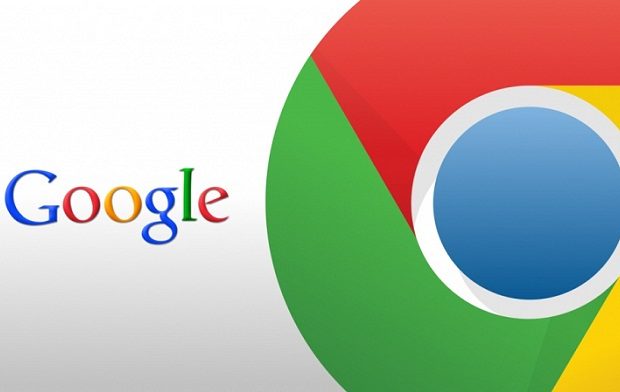Secara umum kata kunci mengenai cara mengencai cara meningkatkan kecepatan google chrome sudah cukup signifikan sebagai penelusuran terbanyak bila dibandingkan dengan browser-browser lainnya yang serupa.
Tidak ada yang mengetahui bahwa browser mana yang memiliki pengguna lebih banyak, jika dikaitkan pada seluruh software browser serupa yang lainnya. Tapi tidak peduli itu, inti utama dari artikel ini telah terurai jelas.
Seperti yang kita tahu bahwa google chrome merupakan browser resmi yang diciptakan dan dikembangkan oleh salah satu perusahaan teknologi terbesar yakni Google. Sebagai perusahaan ternama, pastikanya mereka ingin menciptakan sebuah produk yang jauh lebih baik dari segi fungsional maupun secara teknis.
Tapi, sayangnya dari semua kecanggihan yang mereka tawarkan di browser andalan mereka. Itu terkadang tidak kompatibel atau sedikitnya mengalami laghing dan lambat pada perangkat komputer tertentu.
Mungkin salah satu caranya adalah dengan membersihkan cache dan file-file history lainnya dalam browser tersebut. Tapi bukankah itu hal yang menyebalkan ketika harus rutin dilakukan.
Maka dari itu pada artikel kali ini, ofamni akan menguraikan dari beberapa poin umum yang dapat Anda terapkan untuk meningkatkan kecepatan google chrome di komputer Anda. Lebih lanjut, berikut uraiannya:
Contents
Mengaktifkan Fitur Eksperimental
Seperti yang kita tahu bahwa Browser Chrome memiliki fitur khusus yang disebut dengan fitur Experimental yang dapat Anda gunakan untuk meningkatkan kinerja google chrome Anda. Sayangnya, fitur ini masih dalam pengembangan tapi tidak menutup kemungkinan untuk diterapkan sepenuhnya diwaktu yang akan datang.
Untuk membuka fitur ini, Anda hanya perlu mengetikkan Chrome://flags melalui kolom url di browser chrome Anda. Berikut adalah beberapa pengaturan yagn dapat Anda terapkan.
Pengaturan 1: Memuat Gambar Lebih Cepat
Tekan Ctrl + F di Keyboard dan cari “Number of raster threads”, Anda akan melihat fitur ” Number of raster threads”. Anda perlu mengubah pilihan itu dari default menjadi 4.
Pengaturan 2: Menutup Windows / Tabs Lebih Cepat
Tekan Ctrl + F dan cari “#enable-fast-unload” atau “Fast tab/window close”. Kemudian Klik pada tautan Enable, ini akan membuat penutupan tab lebih cepat.
Pengaturan 3: Mempercepat GPU
Tekan Ctrl + F dan cari “#ignore-gpu-blacklist” atau “Override software rendering list”. Kemudian klik tautan Enable, fungsi ini akan mengabaikan GPU yang memiliki kinerja & Video RAM dan memungkinkan chrome menggunakan VRAM tersedia.
Pengaturan 4: Memperhalus Scrolling
Tekan Ctrl + F dan cari ” smooth-scrolling”. Klik tautan Enable, ini akan sedikit menghaluskan pergerakan scrolling/gulir.
Menonaktifkan DNS Preloading
Teknik lain untuk membuat google chrome lebih cepat adalah menonaktifkan DNS preloading. Ini adalah salah satu fitur utama dalam Google Chrome dan membantu dalam menyelamatkan cache Name Server Domain.
Hal ini pada akhirnya akan membantu dalam memuat browser dan bahkan menonaktifkan mereka bersama dengan penyimpanan cache. Yang harus Anda lakukan adalah mengikuti berbagai langkah yang diberikan di Google Chrome seperti yang ditunjukkan di bawah ini untuk mempercepat google chrome.
Arahkan ke Setting -> Show Advanced Setting -> Privacy.
Di sini Anda akan melihat dua pilihan:
- Use a web service to help resolve navigation errors
- Use a prediction service to help complete searches and URLs typed in the address bar
Silahkan menonaktifkan kedua layanan itu untuk mempercepat browser chrome Anda.
Aktifkan Prefetch Resources
Buka Setting -> Show Advanced Setting -> Privacy. Pilihan ini diaktifkan di browser Google Chrome terbaru. Fitur ini tidak hanya apa yang tertulis “Prefetch resources to load pages more quickly “. Source “Javascript” atau file jenis lain dari script yang halaman yang telah Anda buka mungkin akan disimpan dalam memori internal komputer Anda, dan tentu semakin lama Anda telah berselancar, maka semakin menumpuk file tersebut.
File itu sama seperti cache, maka dari itu silahkan Anda nonaktifkan fitur ini untuk mempercepat pengalaman jelajah Anda di google chrome.
Menonaktifkan Plugin
Tidak dapat dipungkiri bahwa plugin Google Chrome cukup membantu tapi mereka sering membuat Google Chrome lambat dan mempengaruhi kinerja.
Terus terang, lebih baik jika Anda hanya menghapusnya setelah penggunaannya. Ini akan memberikan solusi untuk permintaan Anda bagaimana membuat chrome lebih cepat.
Berikut ini adalah langkah-langkah yang harus diikuti untuk menghapus plugin
Arahkan ke Settings -> Extensions -> Kemudian cukup menekan tombol ikon tong sampah di sebelah daftar plugin yang hendak Anda hapus.
Menghapus Data Browsing Secara Berkala
Salah satu cara terbaik untuk mempercepat chrome adalah membersihkan data penjelajahan secara berkala. Pada dasarnya, cache disimpan dan jenis lain dari data yang disimpan seperti rincian login, browser history, kata sandi tersimpan, dll.
Sayangnya file ini hanya akan membuat browser semakin memberat ketika data jelajah itu semakin membludak. Jadi, ini adalah tips yang lebih baik jika Anda membersihkan itu secara berkala.
Untuk membersihkan data file ini, Anda cukup mengarahkan ke Settings -> History/Privacy -> Clear Browsing Data…
Anda juga bisa mengetikkan chrome://history/ di kolom url browser Anda atau cukup tekan Ctrl + H.
Menonaktifkan Konten Gambar
Jika Anda memiliki rencana untuk meningkatkan kecepatan internet atau ingin membuat google chrome lebih cepat, maka hal pertama yang perlu Anda lakukan adalah menonaktifkan gambar dalam browser. Setelah Anda melakukannya, situs mungkin tidak tampak keren tapi browser akan sangat cepat. Ini akan menjadi solusi terbaik untuk cara mempercepat google chrome.
Di google chrome URL bar Anda, Masukkan: chrome://chrome/settings/content,di bagian Image, klik pada “Do not show any images”. Ini 100% pasti akan membuat google chrome anda berjalan lebih cepat.
Menggunakan Data Saver Extensions
Sekarang ini adalah ekstensi yang berguna Google Chrome yang akan menjadi jawaban untuk bagaimana membuat chrome lebih cepat. Pada dasarnya, ini akan membantu dalam menghemat banyak data Internet yang telah Anda lihat dan simpan.
Plus Anda dapat dengan mudah menaikkan kecepatan internet. Jadi, untuk mulai download Ekstensi yang bernama Data Saver Extention ini di Google Chrome Anda. Silahkan arahkan ke link berikut ini:
- Unduh data Saver melalui link berikut: http://ouo.io/rZScEU
Catatan: Link diatas menggunakan shorturl dari ouo.io. Klik disini untuk melihat panduan untuk mengakses shortlink ouo.io.
Penutup:
Pengaturan yang diberikan di atas pasti akan mempercepat browser chrome tapi itu semua tergantung pada Anda bahwa bagaimana dan apa yang Anda terapkan.
Diharapkan metode diatas bisa membantu Anda dan untuk memaksimalkan uraian ini diatas. Anda bisa menambahkan saran melalui kolom komentar diabwah, apabila Anda merasa ada yang kurang dalam artikel mengenai panduan meningkatkan kecepatan google chrome kali ini.